Mách bạn cách mở khóa iPhone bằng giọng nói cực đơn giản, không phải ai cũng biết
Ngoài các phương pháp mở khóa điện thoại thông thường như: Touch ID, Face ID hoặc bằng mật mã số, thì chúng ta vẫn còn cách mở khóa bằng giọng nói trên iPhone. Xem qua bài viết dưới đây để biết cách mở khóa iPhone bằng giọng nói cực đơn giản nhé!
Xem nhanh
1 Lợi ích khi mở khóa iPhone bằng giọng nói
Dưới đây là một số lợi ích khi mở khóa iPhone bằng giọng nói:
- Mở khóa bằng giọng nói ở iPhone cho phép bạn mở khóa điện thoại một cách nhanh chóng mà không cần chạm vào thiết bị.
- Chỉ với một câu lệnh nhẹ nhàng, đơn giản là bạn đã có thể mở khóa mà không cần phải vuốt màn hình rồi nhập mã, khởi động Touch ID hay Face ID.
- Mở khóa bằng giọng nói đôi khi sẽ giúp bạn trong những trường hợp quên mật mã số. Bạn nên ưu tiên những câu lệnh thân thuộc, dễ nhớ nhất nhé.
- Nếu điện thoại sử dụng chung với người khác thì bạn chỉ chia sẻ nhẹ những câu lệnh đơn giản là xong. Vô cùng thuận tiện cho người dùng chung và không bị tiết lộ các mật mã cá nhân.
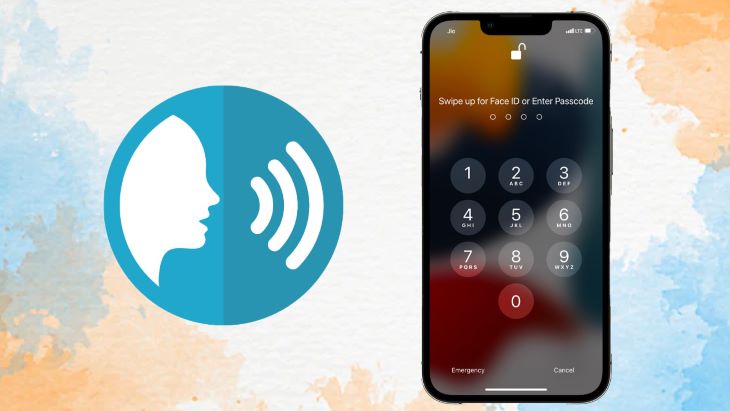
2Cách mở khóa iPhone bằng giọng nói
Bước 1: Trước tiên, bạn cần truy cập vào mục Cài đặt trên màn hình điện thoại > Nhấn chọn Trợ Năng > Nhấn chọn chế độ Khẩu lệnh.
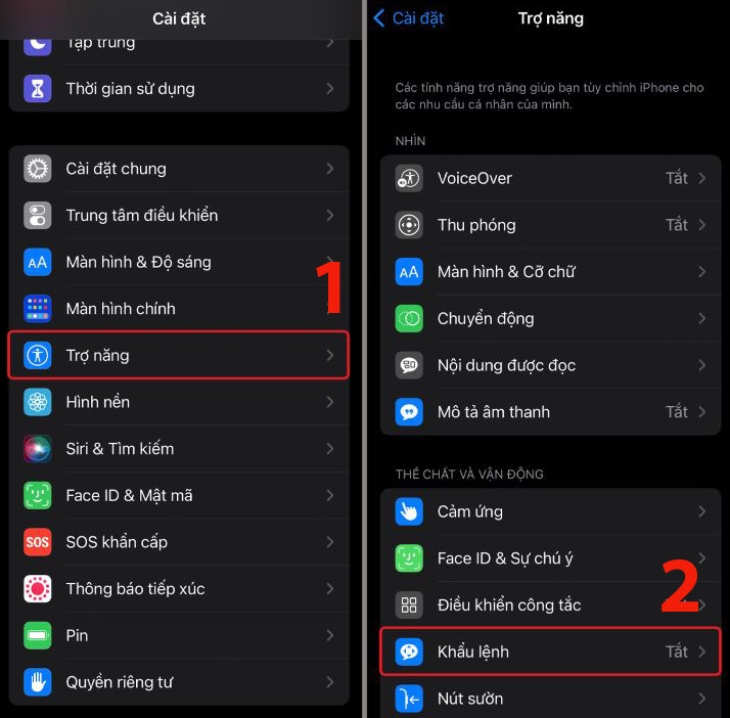
Bước 2: Bạn kéo thanh trượt sang phải để khởi động tính năng Khẩu lệnh > Mở Khẩu lệnh > Nhấn chọn Tùy chỉnh các lệnh > Chọn Tạo Lệnh mới.
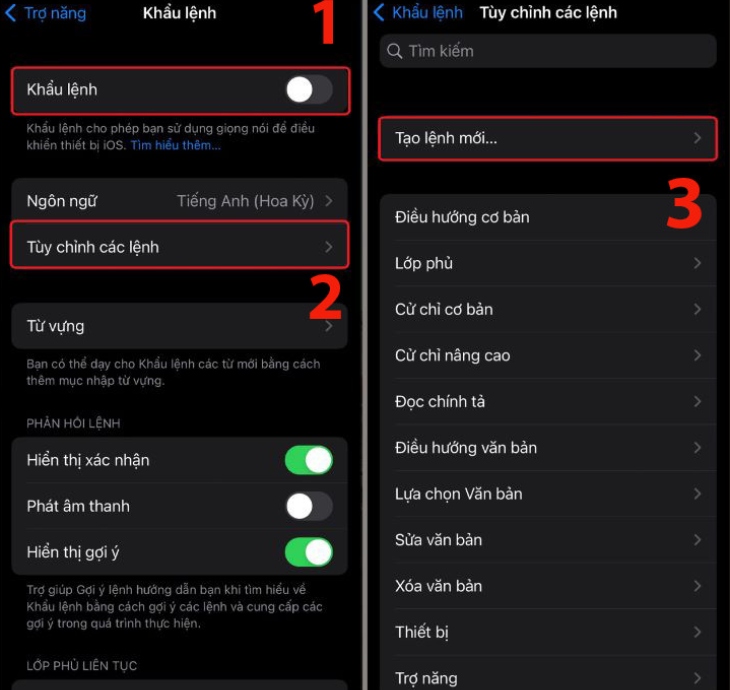
Bước 3: Tại mục Cụm từ, bạn nhập câu lệnh quen thuộc, dễ nhớ > Nhấn chọn vào Tác Vụ > Nhấn chọn Chạy cử chỉ tùy chỉnh.
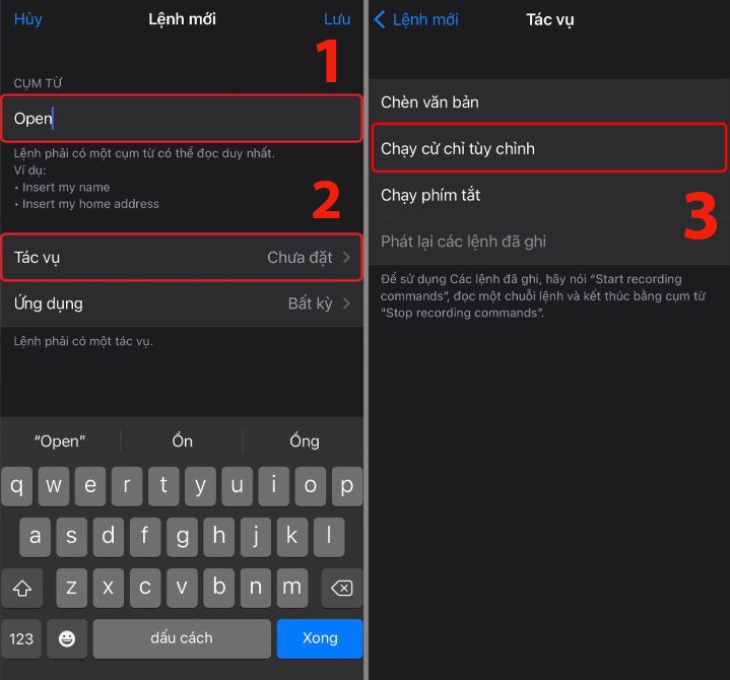
Bước 4: Tại đây, bạn sẽ tạo thao tác mở khóa bằng cách ghi nhớ chính xác vị trí mật mã số bạn đã cài đặt và nhập đúng vị trí của mật mã số đó trong màn hình tạo cử chỉ mở khóa > Chọn Lưu.

Bước 5: Trong mục Tác vụ chọn Lệnh mới > Chọn Lưu và hoàn tất quá trình cài đặt.
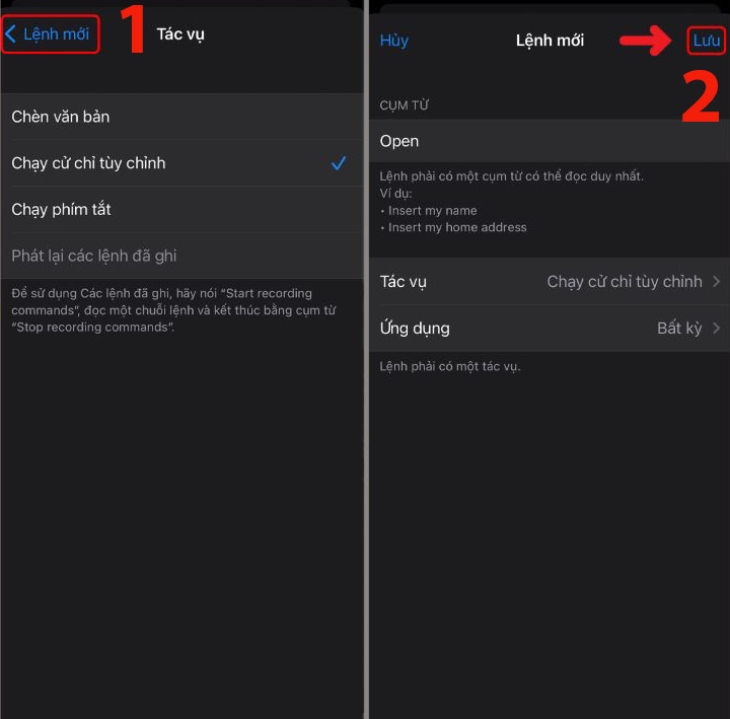
Bước 6: Sau khi hoàn thành tạo tính năng mở khóa bằng giọng nói. Để kiểm tra, bạn thực hiện khóa màn hình và mở trình nhập mật mã số.
Sau đó, đọc câu lệnh (theo như đã cài đặt phía trên là Open). Tiếp đến, điện thoại sẽ tự động thực hiện theo cử chỉ mà bạn đã tạo để mở khóa.
3Những lưu ý khi thiết lập cách mở khóa iPhone bằng giọng nói
Một số lưu ý khi thiết lập cách mở khóa iPhone bằng giọng nói:
- Khi chọn cách mở khóa điện thoại bằng giọng nói thì khả năng mật khẩu khi đọc khẩu lệnh để mở khóa rất dễ bị tiết lộ, ảnh hưởng đến tính bảo mật. Người khác có thể dựa vào khẩu lệnh đó mà mở khóa.
- Bạn cần ghi nhớ chính xác vị trí mật mã số khi thực hiện bước 4, bởi nếu nhập sai thì sẽ không mở được mật mã, dù bạn có đọc đúng câu lệnh thì cũng sẽ không mở khóa được.
- Độ an toàn của phương pháp này không được tối ưu, đồng thời thao tác thiết lập khẩu lệnh tương đối khó.
- Tính năng mở khóa này chưa được hoàn thiện, đây cũng không hẳn là cách mở khóa bằng việc ghi nhận giọng nói của chủ nhận và thực hiện mở khóa như các thiết bị thông minh khác, mà chỉ là cách chúng ta điều chỉnh cử chỉ cho máy mà thôi.

Trên đây là cách mở khóa iPhone bằng giọng nói cực đơn giản, không phải ai cũng biết. Hãy để lại thông tin bên dưới nếu bạn còn quan tâm vấn đề gì khác nhé!
Bạn đang xem: Mách bạn cách mở khóa iPhone bằng giọng nói cực đơn giản, không phải ai cũng biết
Chuyên mục: Điện thoại & Máy tính
Các bài liên quan
- Mách bạn 10 cách tiết kiệm pin iPhone 13 Series đơn giản, hữu dụng nhất
- Hướng dẫn bạn cách bật, tắt âm bàn phím điện thoại iPhone siêu nhanh, đơn giản
- Cách đổi mật khẩu trên iPhone và mở khóa iPhone khi quên mật khẩu
- 21 mẹo tăng trải nghiệm duyệt web khi sử dụng Safari trên macOS
- iPhone không gửi được tin nhắn, nguyên nhân và cách khắc phục
- 10 mẹo khi sử dụng giúp tăng tuổi thọ pin cho điện thoại